
プログラミングができるようになりたいけど、
どうやって始めたら良いのかわからない。。。
こんにちわ!きよあきです!
今回は超初心者向けのJavaプログラミングの始め方について紹介します!
この記事を読むとJavaを使用したプログラミングの方法が分かります。
環境構築
下記の記事を参考にeclipseの環境構築を行います。
記述方法について
まず、プログラミングを記述するためにeclipseではプロジェクトを作成する必要があるので、下図のパッケージエクスプローラ>Javaプロジェクトの作成をクリックし、プロジェクトを作成します。
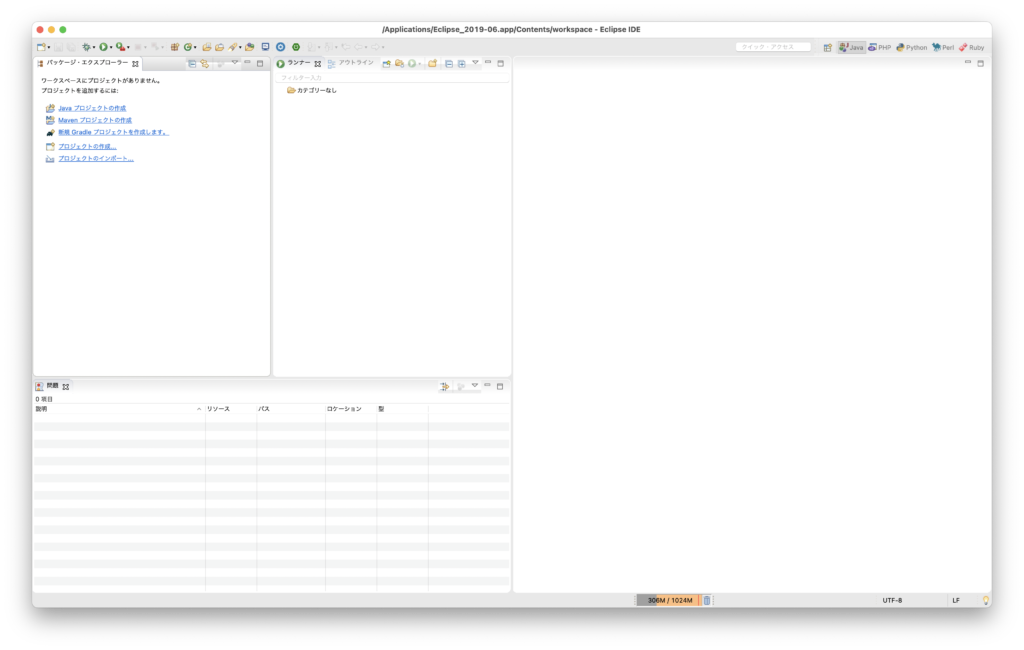
プロジェクト名を入力します。今回は「halloworld_project」とします。
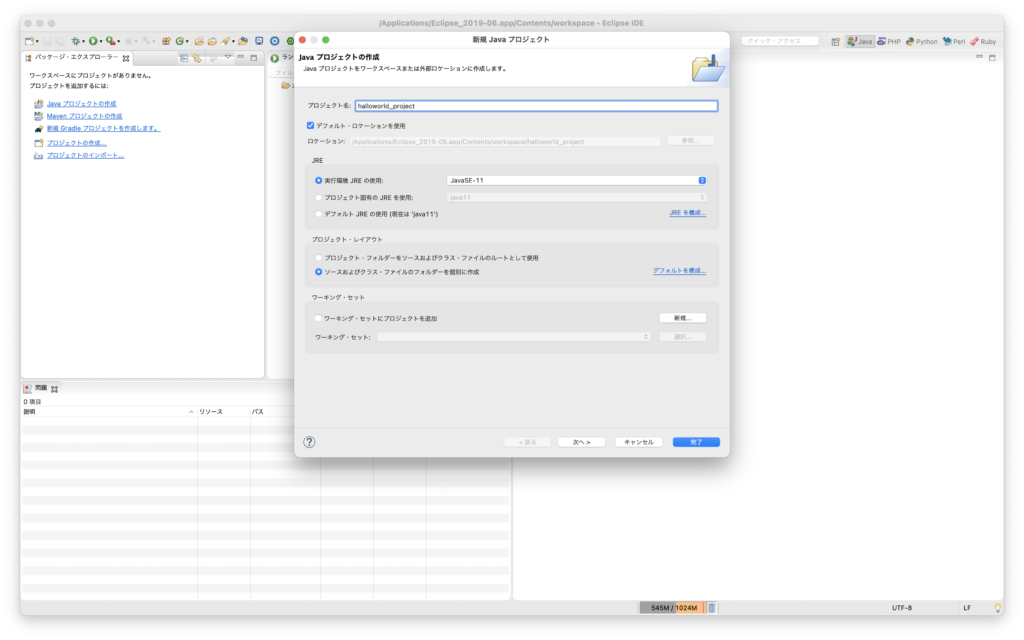
デフォルトで「module-info.java」が作成されますが、今回は使用しないため特に設定は変えずに作成しておきます。
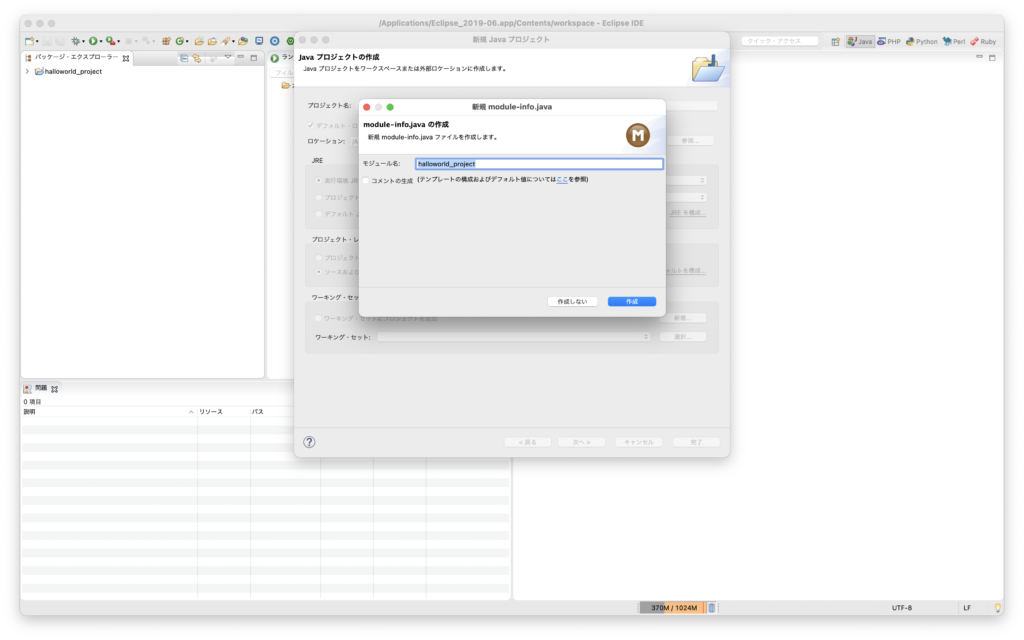
プロジェクトを作成したら、ソースコードを記述するためのファイルを作成します。
halloworld_project > src を右クリック(または2本指でクリック)し、新規 > その他をクリックします。
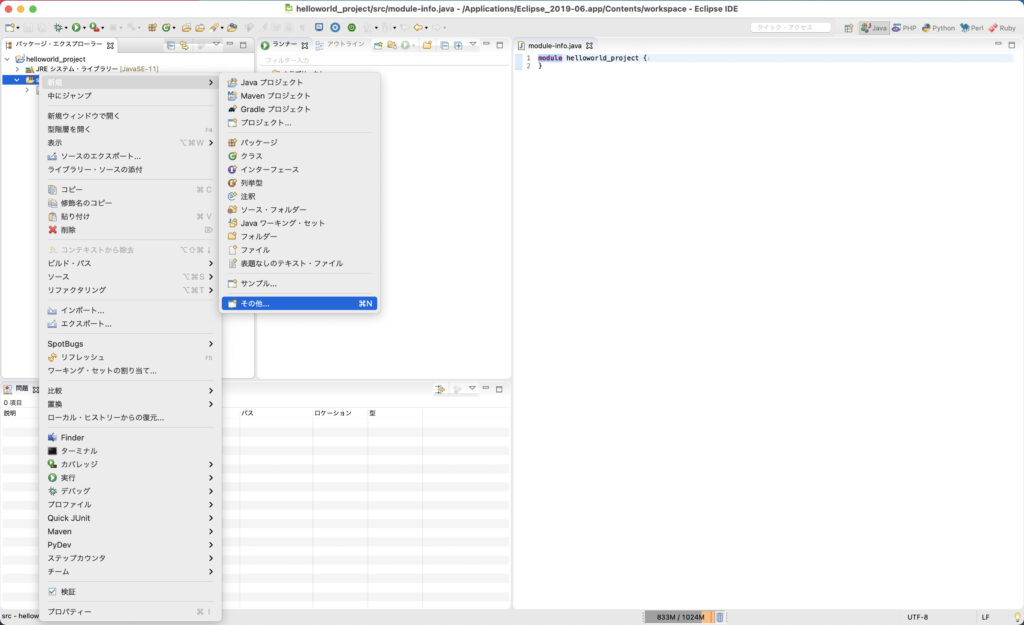
クラスを選択します。
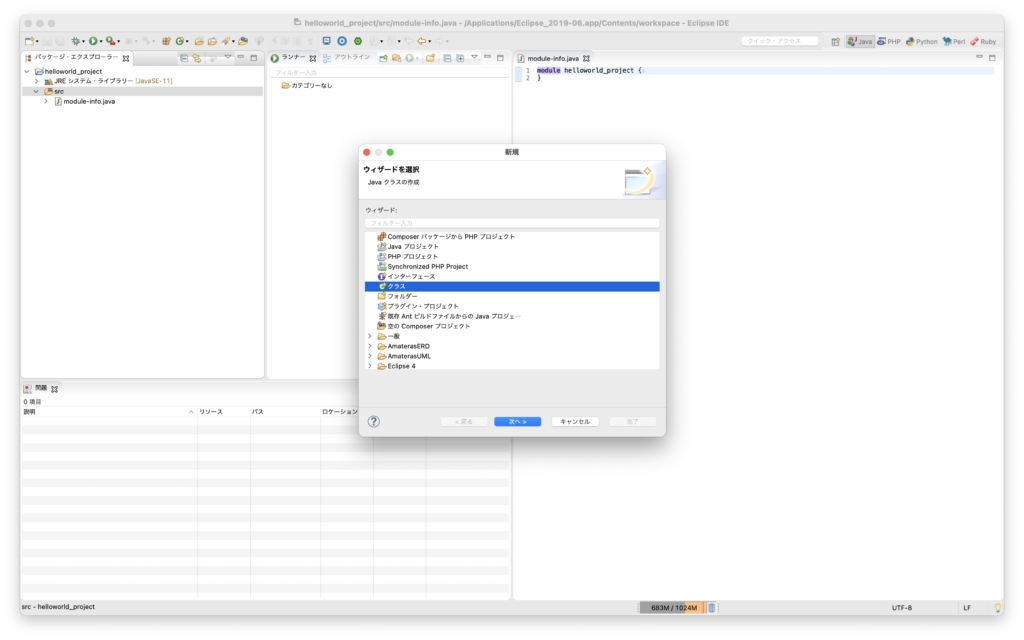
名前に「Halloworld」を入力し、「public static main (String[] args)」にチェックを入れ、完了をクリックします。
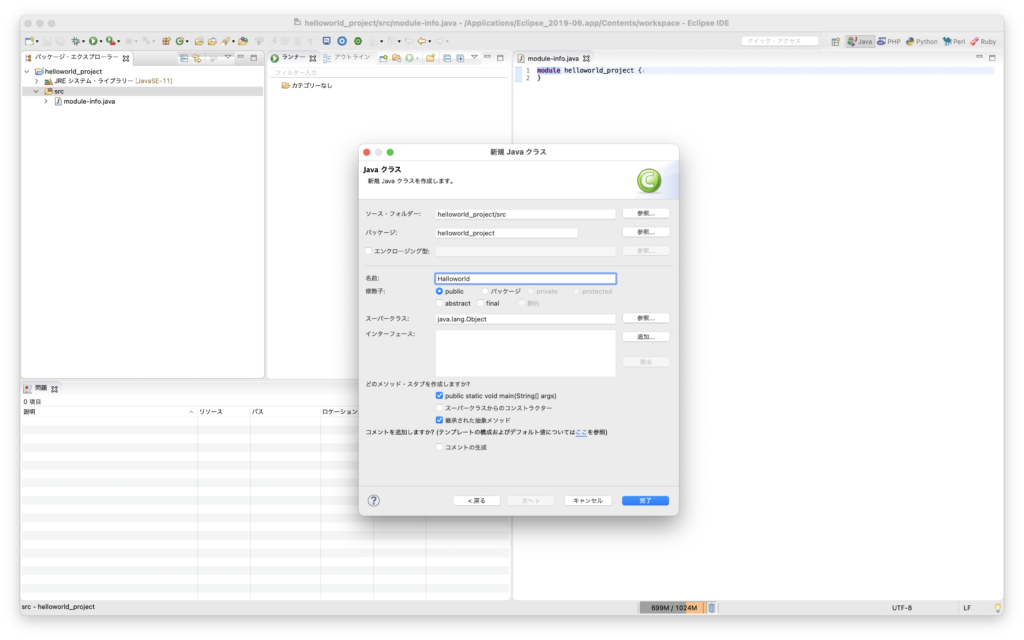
src > halloworld_project > Halloworld.java が作成されているのが確認できるので、クリックして、ファイルの内容を右側のウィンドウに表示します。
表示されたファイルの中身には、先ほどファイル作成時にチェックを入れた「public static main (String[] args)」が5行目以降に記述されています。
プログラムの内容は、このmainメソッドの{}に囲まれた中に記載された内容が実行されます。
今回は、下記のようにコンソールに「Hallo World!!」を表示する記述を追加します。
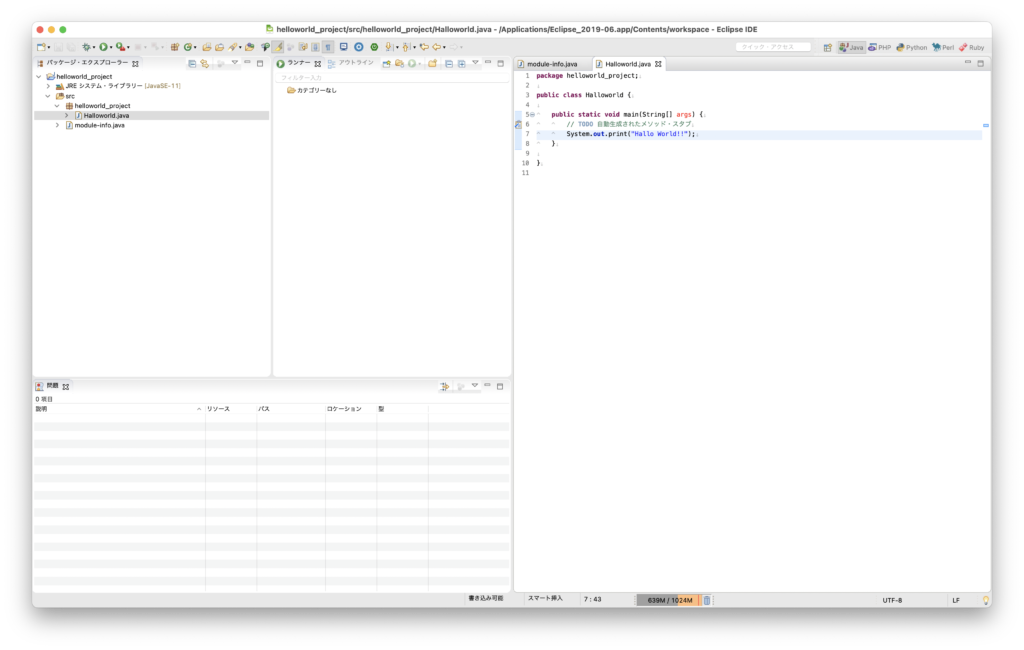
package helloworld_project;
public class Halloworld {
public static void main(String[] args) {
// TODO 自動生成されたメソッド・スタブ
System.out.print("Hallo World!!");
}
}
ソースコードを記述したら、command + s で保存します。
実行方法について
次に作成したプログラムを実行します。
「Halloworld.java」を右クリックし、実行 > 2 Javaアプリケーションを選択し、実行します。
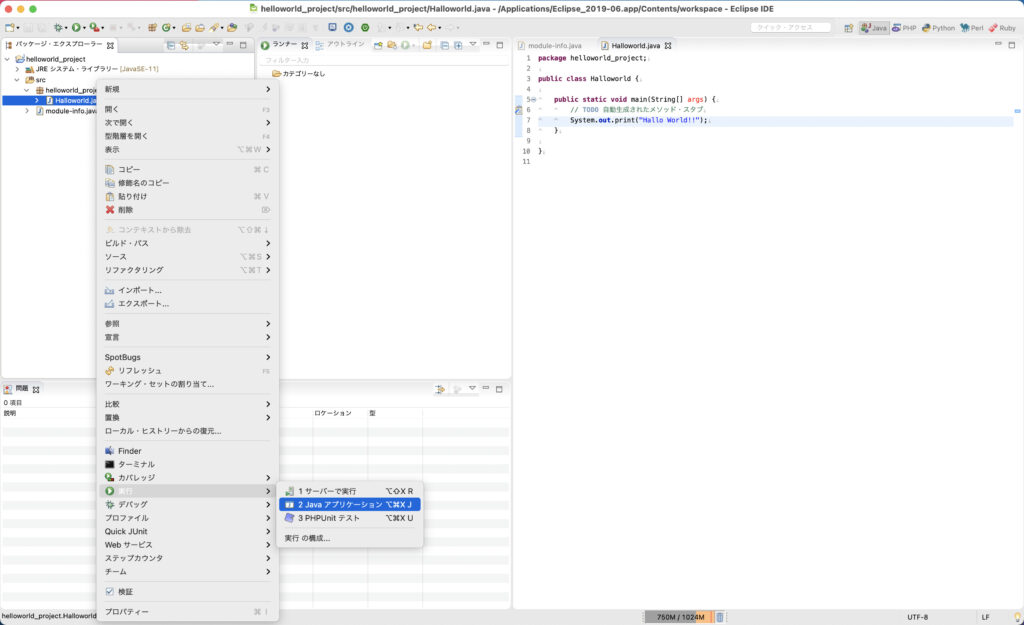
実行結果について
実行すると、左下のコンソールウィンドウに「Hallo World!!」が表示されていればいればオッケイです。
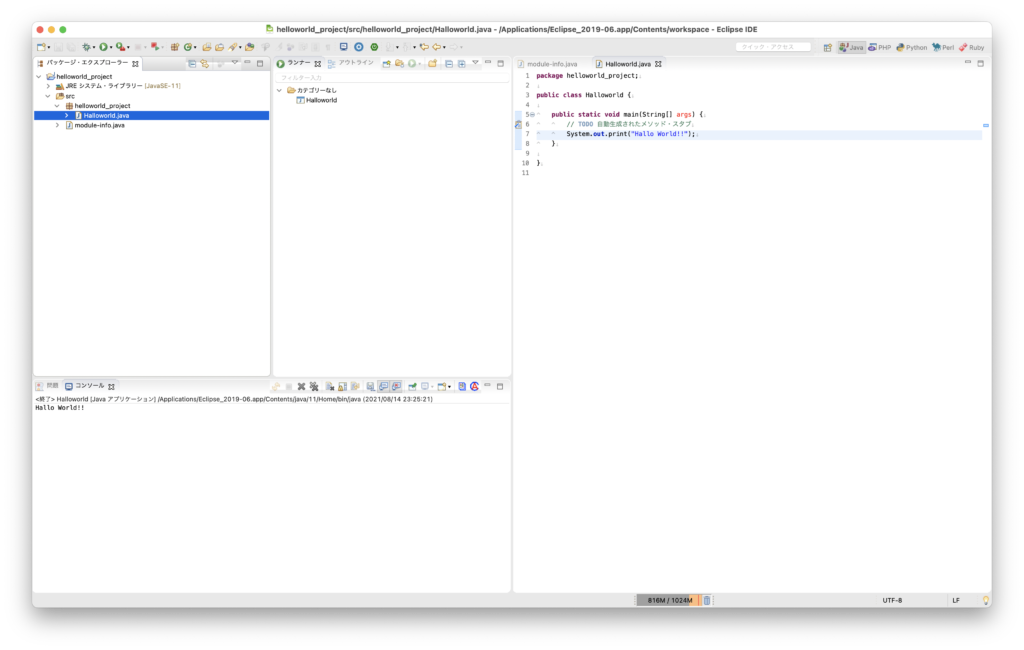
まとめ
今回はjavaのプログラミングを実行する環境構築の方法から実行方法まで紹介しました。
これが、実際のWEBサイトの作成や、アプリ、ゲームなどを作成する基礎の基礎となります。


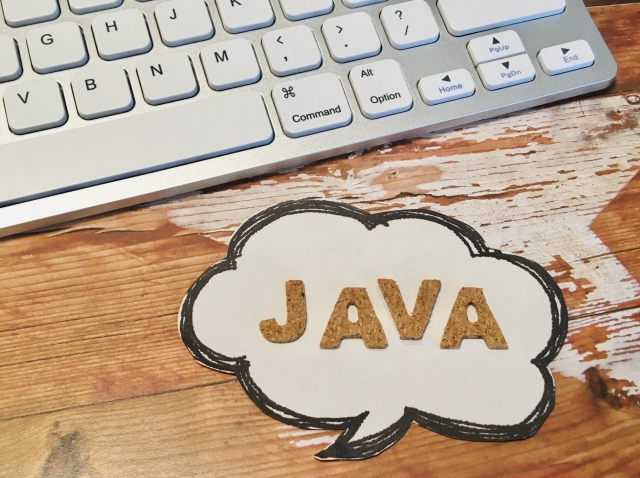

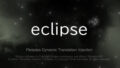

コメント